elementary OS 是一套操作介面非常漂亮的 Linux 發行版,精緻程度足以媲美 Mac OS X。
elementary OS 是以 Ubuntu Linux 為基礎所開發出來的,比較特別的地方是它有自行開發一個 Pantheon 桌面環境(以 GNOME 為基礎),並且發展一些自己的桌面應用程式,例如 Midori 瀏覽器、照片、音樂與影片等應用程式,桌面整體性的整合做得很不錯,可以讓一般的使用者有比較好的體驗。
Step 1
使用 elementary OS 的安裝光碟片開機,選擇語言後,點選「Install elementary」開始安裝。如果想要直接試用 elementary OS,可以選擇「Try elementary」,這樣就先體驗一下 elementary OS 而不用更動到硬碟上的資料。
Step 2
確認安裝的環境,包含硬碟空間、電源與網路連線,並選擇是否要一併安裝更新與第三方的套件。
Step 3
選擇安裝方式,可以使用預設的選項讓安裝程式自動配置整顆硬碟的空間,或是自行規劃硬碟的分割區。
Step 4
最後再確認一次硬碟的分割規劃,按下「Continue」就會開始分割硬碟並安裝系統。
Step 5
選擇時區。
Step 6
選擇鍵盤配置。
Step 7
建立個人帳號。
Step 8
等待安裝,這一步會比較久一些。
Step 9
安裝完成後,要重新開機。
Step 10
重新開機之後,就會出現 elementary OS 的登入畫面。
這是 elementary OS 的桌面,設計得很漂亮。
這是開啟一些應用軟體的畫面。
elementary OS 的 Multitasking View 功能可以讓所有開啟的應用程式一目了然,這個 Mac OS X 的設計很類似。
以上就是 elementary OS 的簡單介紹,由於它是以 Ubuntu Linux 為基礎所開發的,在各種套件的安裝與系統的管理上都跟 Ubuntu Linux 類似,所以若使用上有任何問題,也可以直接參考 Ubuntu 的相關文件。

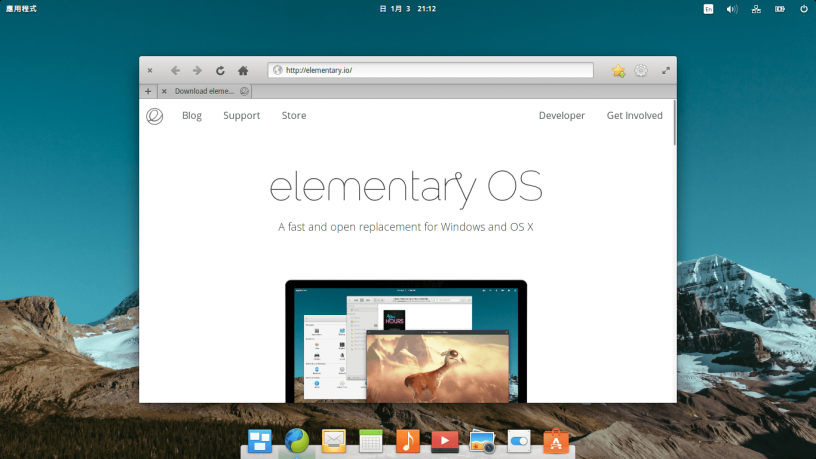
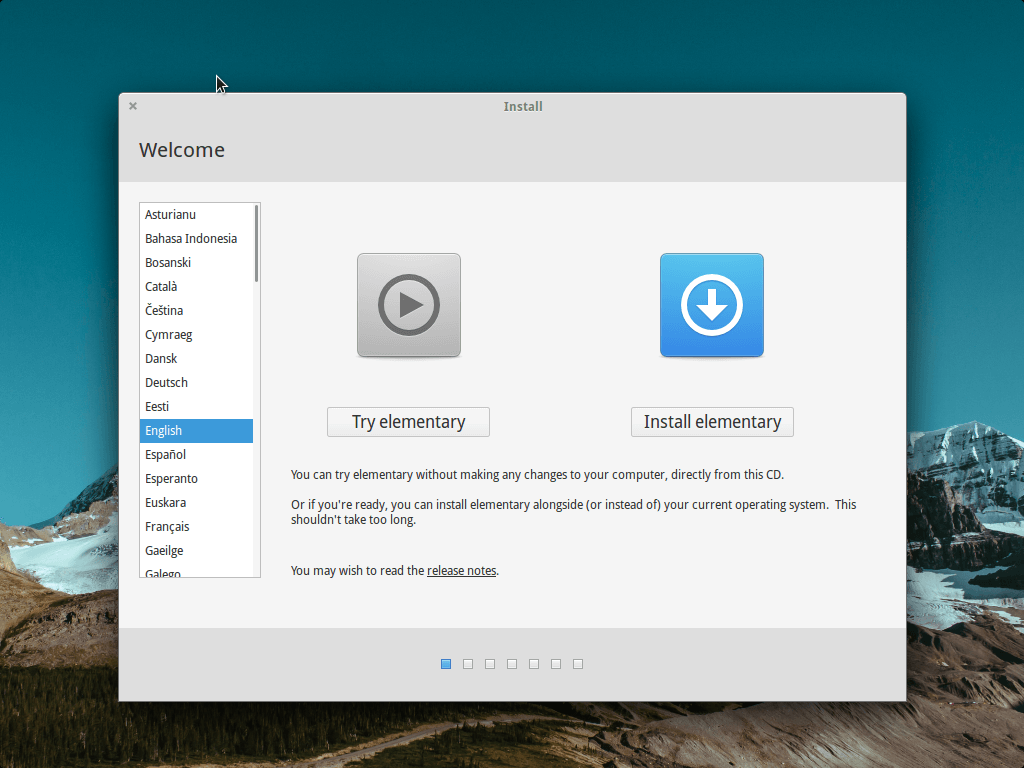
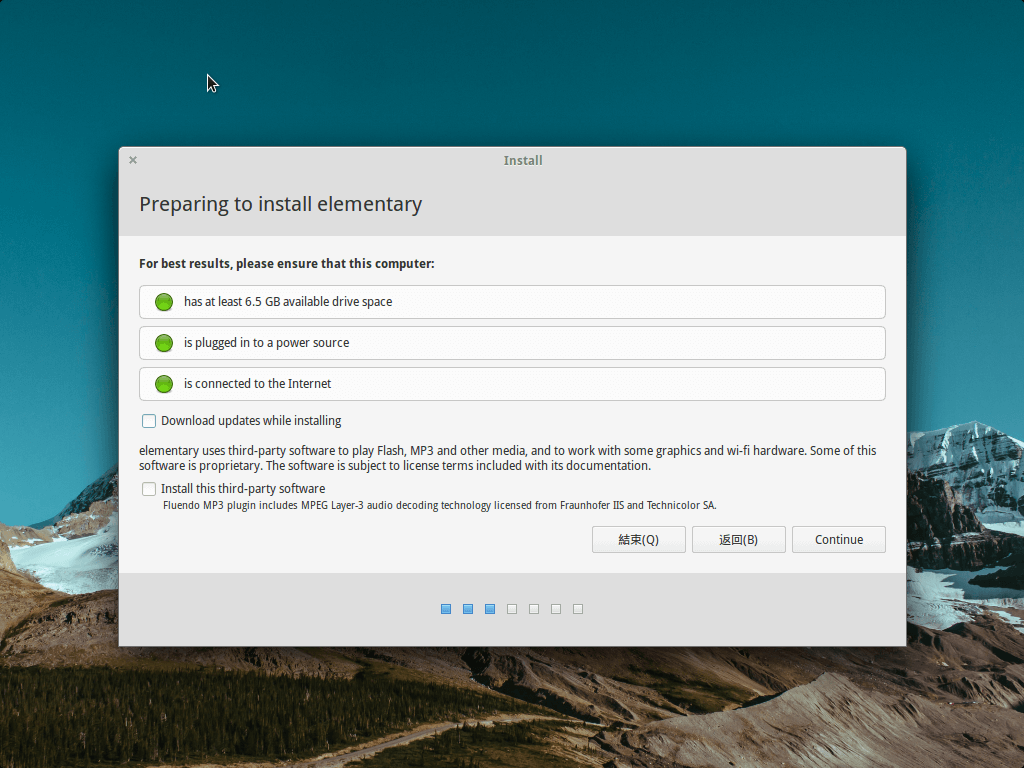
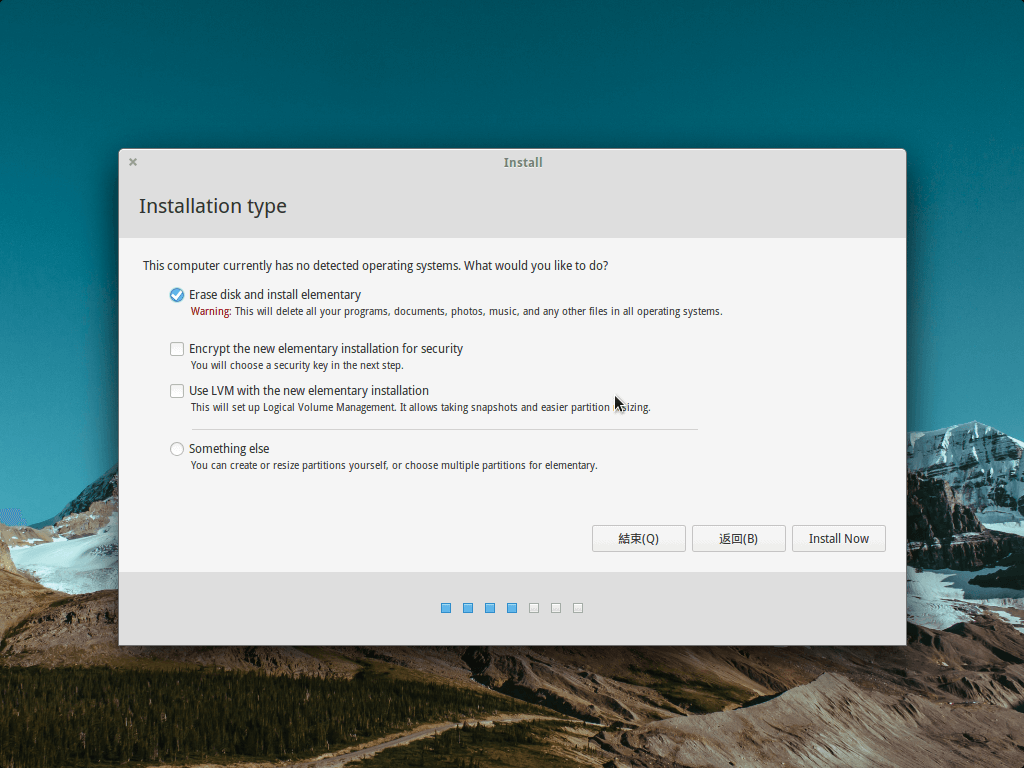
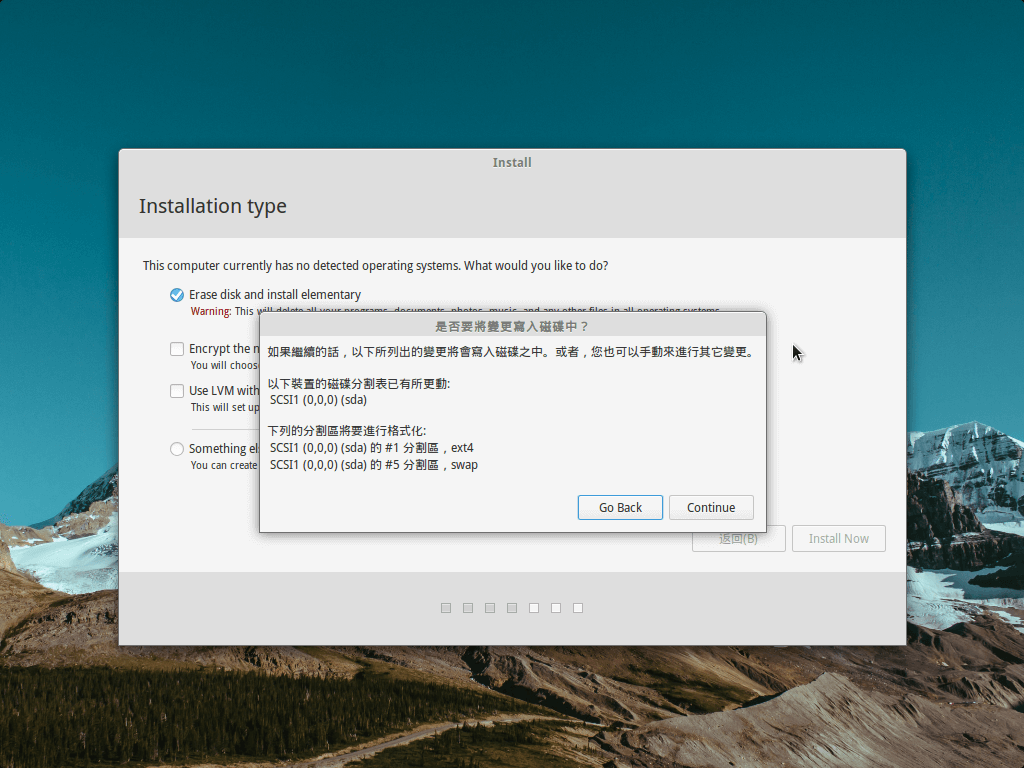
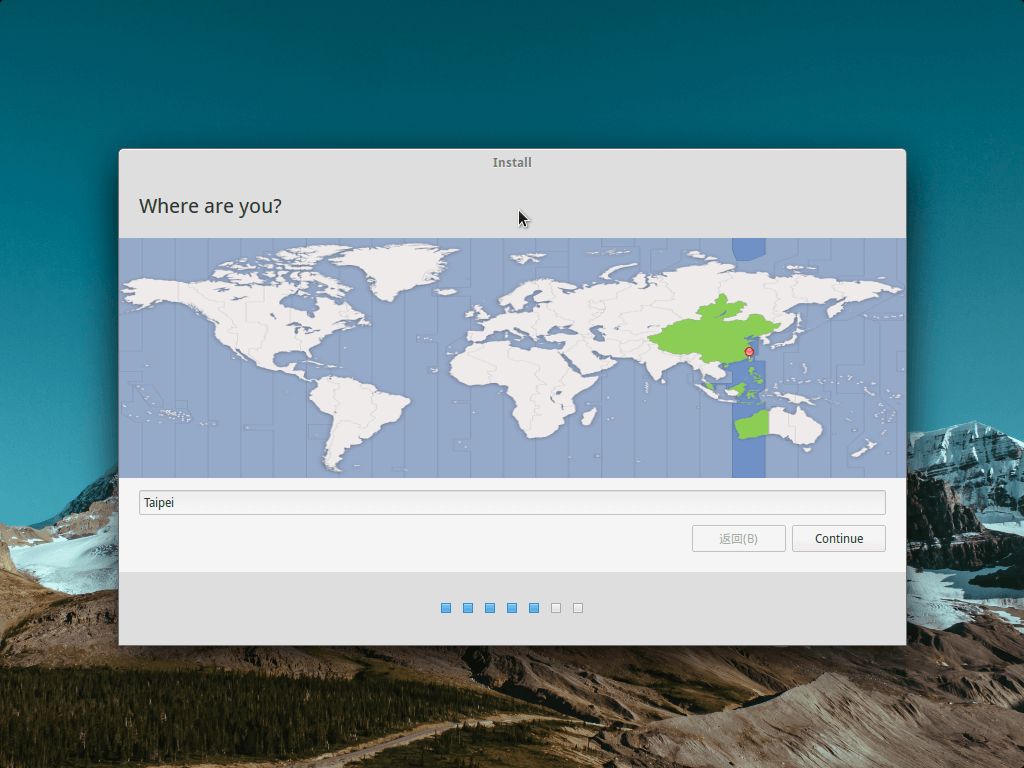
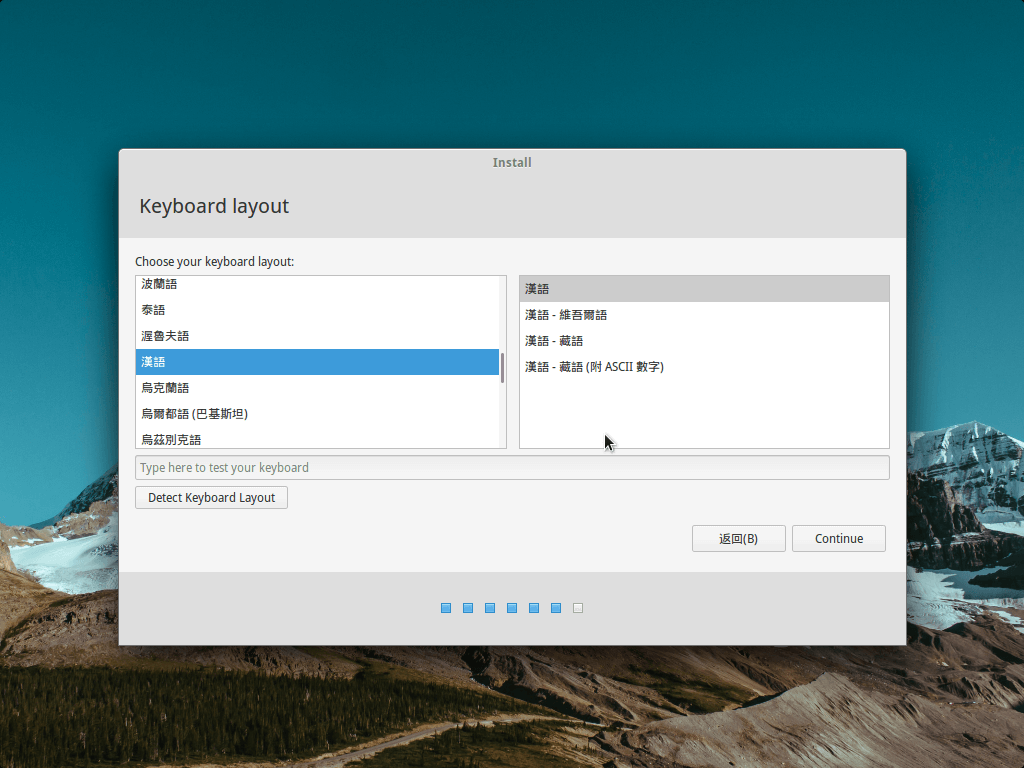
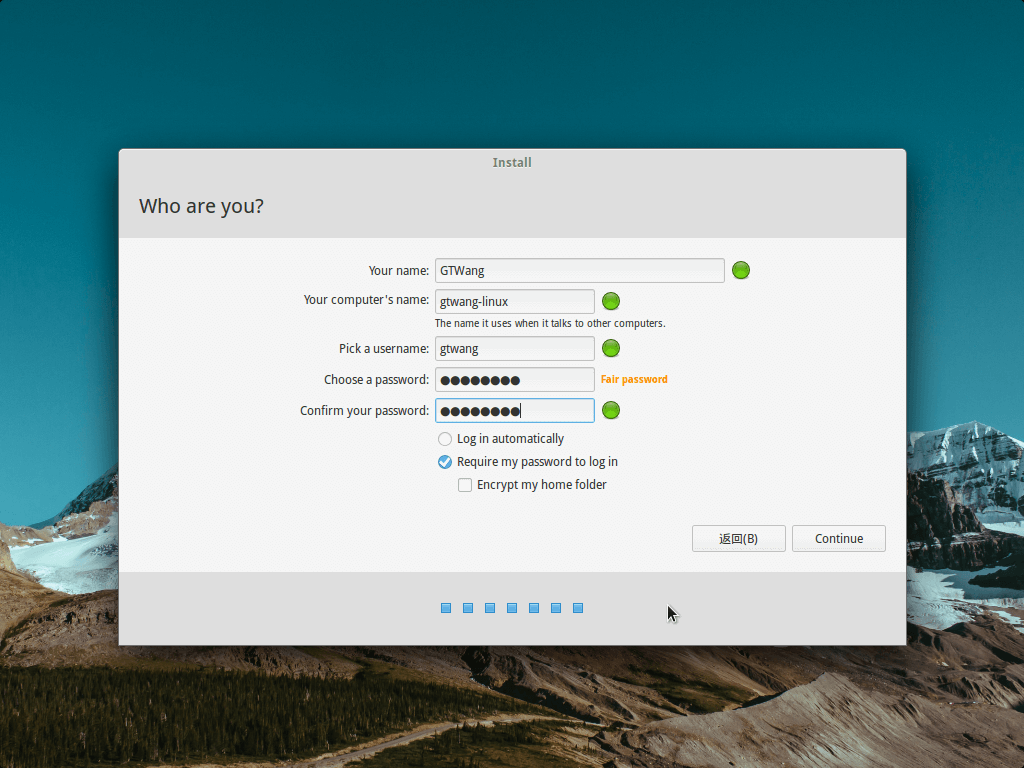
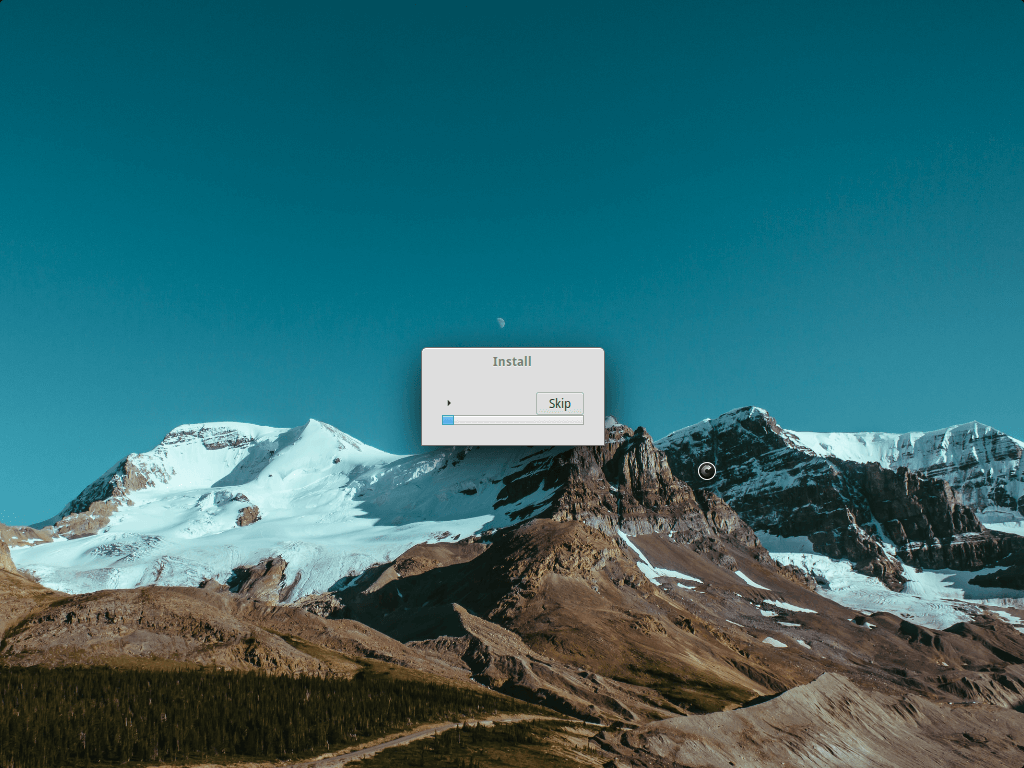
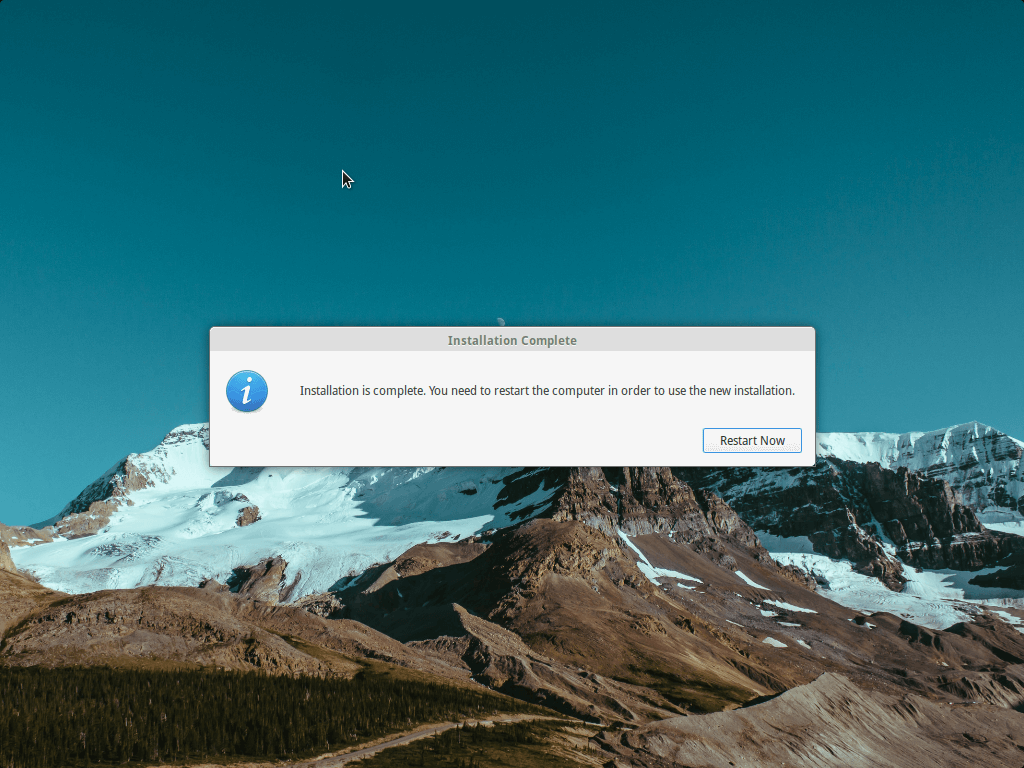
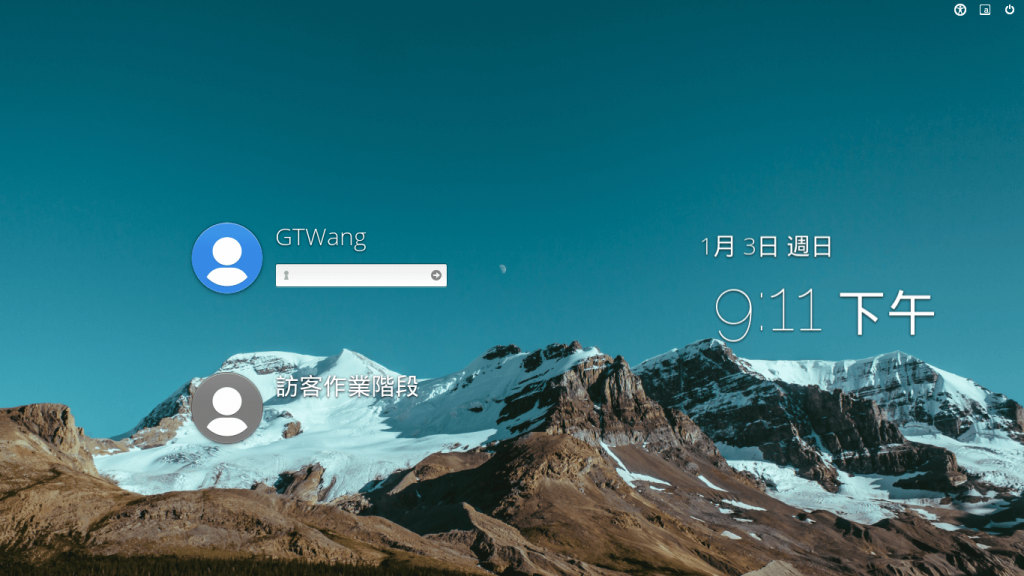
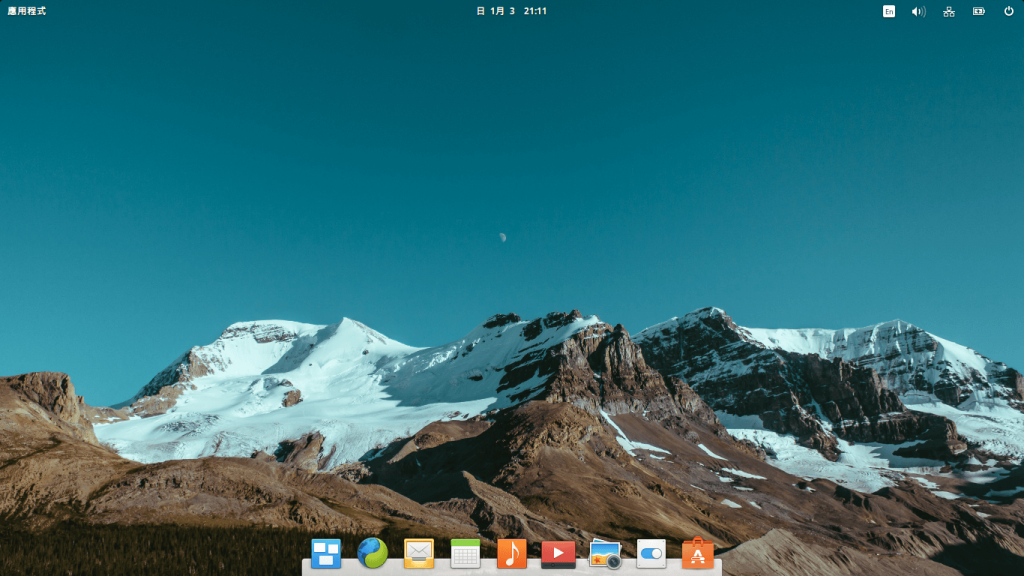
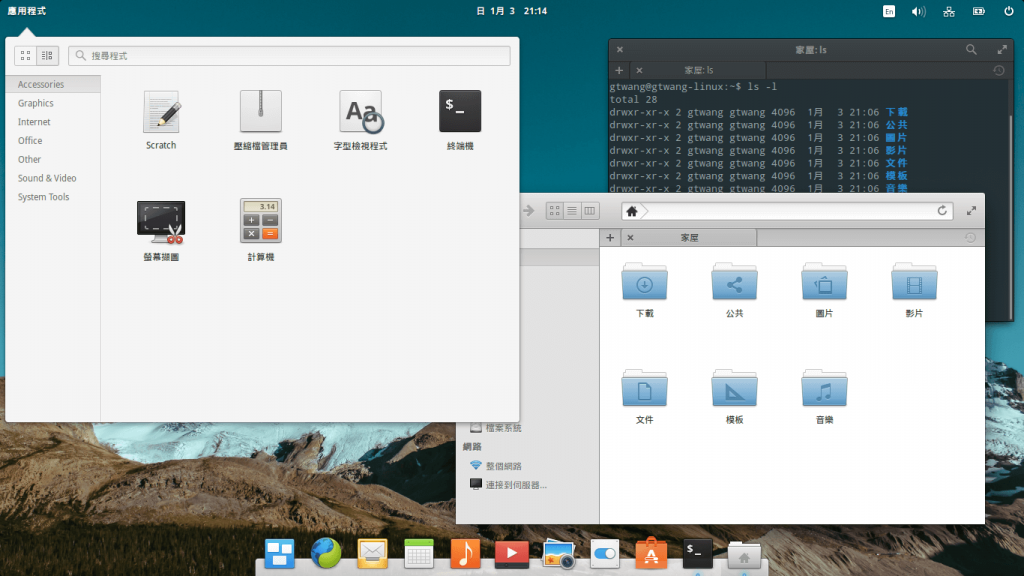
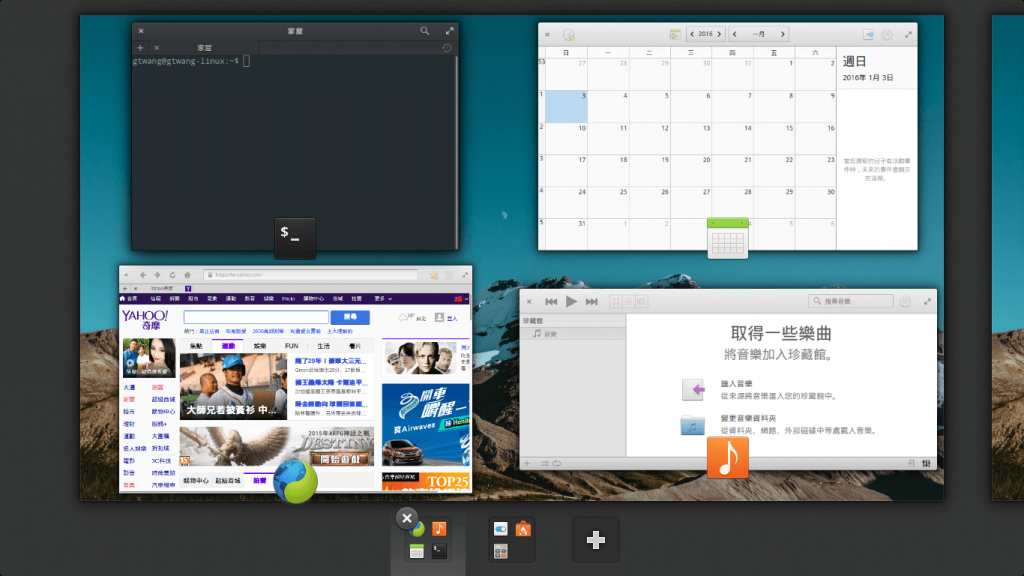
Jason
不好意思
想請問xwindow中的圖形界面應用程式如何重啓(非手動)?
環境:
OS : raspberry pi 3
圖形界面應用程式 : 以ekiga (Voip client)為例
目前只知道 進xwindow後,透過手動方式執行圖形界面應用程式 ekiga 。因為有時ekiga會無故消失。
想請教
是否有什麼方式可以放在crontab 定期重啓圖形界面應用程式(ekiga)呢?
但我想不用手動方式